小程序代码怎么编辑:从入门到精通的详细指南
引言:小程序代码编辑的重要性
在当今移动互联网时代,微信小程序以其轻量、便捷的特性,成为连接用户与服务的桥梁。无论是个人开发者还是企业,掌握小程序代码编辑技能都至关重要。它不仅能帮助你实现个性化的功能需求,优化用户体验,还能及时响应市场变化,修复潜在问题。本文将围绕“小程序代码怎么编辑”这一核心关键词,为您提供一份从基础到进阶的详细操作指南,确保您能够轻松上手,高效完成小程序的开发与维护工作。
了解如何编辑小程序代码,是进行小程序开发、维护和优化的基石。它不仅仅是敲击键盘输入字符,更是理解小程序运行机制,实现设计意图的关键步骤。
第一步:选择官方工具——微信开发者工具
要编辑小程序代码,首先必须选择官方提供的开发环境。微信官方为开发者提供了功能强大且集成的开发工具——微信开发者工具。它是进行小程序开发、调试、预览、上传的唯一官方指定IDE。
1.1 为什么必须使用微信开发者工具?
官方支持: 提供最稳定、最准确的模拟器和调试环境,与真机运行环境高度一致。
集成开发环境 (IDE): 集代码编辑、实时预览、调试、项目管理、代码上传等功能于一体。
特有语法支持: 自动识别WXML、WXSS等小程序特有文件类型,提供语法高亮、代码提示等功能。
真机调试与预览: 方便快捷地将代码同步到手机上进行测试。
1.2 下载与安装
您需要前往微信官方开发者平台(developers.weixin.qq.com)下载最新版本的微信开发者工具。下载后,按照提示进行安装即可。首次打开时,您可能需要使用您的微信扫码登录。
第二步:理解小程序项目结构与核心文件
在开始编辑小程序代码之前,理解小程序的项目结构和不同文件的作用是至关重要的。这就像盖房子前要先看懂设计图纸。
2.1 小程序的核心文件类型解析
小程序主要由四种类型的文件组成,它们各司其职,共同构建起小程序的完整功能:
2.1.1 .js 文件:逻辑层(JavaScript)
作用: 负责处理页面逻辑、数据请求、事件响应等。它是小程序的核心“大脑”。
内容: 包含JavaScript代码,定义页面或组件的行为。例如,`Page()` 方法用于定义页面的逻辑,`Component()` 方法用于定义组件的逻辑。
编辑要点: 修改数据(`this.setData({})`)、定义函数(例如点击事件处理函数)、发起网络请求(`wx.request({})`)等。
示例:
// pages/index/index.js
Page({
data: {
message: 'Hello, 小程序!'
},
onLoad: function () {
// 页面加载时的逻辑
},
tapMessage: function () {
this.setData({
message: '你点击了我!'
});
}
});
2.1.2 .wxml 文件:视图层(MiniXML)
作用: 负责页面的结构和布局,类似于HTML。
内容: 使用小程序特有的WXML语法来描述页面结构。WXML是XML的超集,拥有数据绑定、条件渲染、列表渲染等能力。
编辑要点: 添加文本、图片、按钮、输入框等元素;使用`{{}}`进行数据绑定;使用`wx:if`、`wx:for`等指令控制元素的显示与隐藏、循环渲染。
示例:
2.1.3 .wxss 文件:样式层(MiniCSS)
作用: 负责页面的样式表现,类似于CSS。
内容: 使用小程序特有的WXSS语法来定义页面元素的样式。WXSS在CSS的基础上,增加了一些尺寸单位(如`rpx`)和样式导入功能。
编辑要点: 修改字体大小、颜色、背景、边距等;定义类选择器、ID选择器来精细化控制样式。
示例:
/* pages/index/index.wxss */
.container {
padding: 20rpx;
text-align: center;
}
text {
color: #333;
font-size: 32rpx;
}
button {
margin-top: 20rpx;
background-color: #07c160;
color: #fff;
}
2.1.4 .json 文件:配置层(JSON)
作用: 负责小程序的全局配置和页面配置。
内容: 使用JSON格式的数据,配置页面的路径、导航栏样式、底部tabBar等。
编辑要点: 修改`app.json`(全局配置,如页面路径`pages`、窗口表现`window`、底部tabBar`tabBar`等);修改`page.json`(页面独有配置,如导航栏标题`navigationBarTitleText`)。
示例:
// app.json
{
"pages": [
"pages/index/index",
"pages/logs/logs"
],
"window": {
"backgroundTextStyle": "light",
"navigationBarBackgroundColor": "#fff",
"navigationBarTitleText": "我的小程序",
"navigationBarTextStyle": "black"
},
"style": "v2",
"sitemapLocation": "sitemap.json"
}
2.2 小程序项目目录结构概览
一个典型的小程序项目通常包含以下核心目录和文件:
项目根目录:
`app.js`:小程序的全局逻辑。
`app.json`:小程序的全局配置。
`app.wxss`:小程序的全局样式。
`project.config.json`:项目配置文件,包含开发者工具的配置信息。
`sitemap.json`:小程序索引配置。
`pages` 目录: 存放所有页面的文件夹,每个页面通常为一个独立的子目录,包含`.js`, `.wxml`, `.wxss`, `.json`四个文件。
`components` 目录 (可选): 存放可复用的自定义组件。
`utils` 目录 (可选): 存放工具函数文件。
`images` 或 `static` 目录 (可选): 存放图片等静态资源。
第三步:在微信开发者工具中编辑代码
了解了文件类型和项目结构后,我们就可以在微信开发者工具中实际进行小程序代码编辑操作了。
3.1 打开或创建小程序项目
打开现有项目: 在开发者工具欢迎界面选择“导入项目”,找到您的项目文件夹并导入。
创建新项目: 选择“新建小程序项目”,填写项目名称、目录、AppID(没有可以先选择“无AppID”,后续再配置),并选择一个模板(如“小程序·云开发”或“JS基础模板”)。
3.2 导航到相应文件
项目成功打开后,开发者工具界面会分为几个主要区域:
左侧:项目文件目录树。 您可以在这里浏览、打开和管理项目中的所有文件和文件夹。双击文件即可在编辑器区域打开。
中间偏右:代码编辑器区域。 这是您进行小程序代码编辑的主要区域。
右侧:模拟器区域。 实时显示您代码修改后的效果。
底部:调试器区域。 包含了控制台(Console)、Wxml、Network、Appdata、Storage等多个Tab页,用于代码调试。
3.3 编辑代码:具体操作
在代码编辑器区域,您可以像使用任何其他文本编辑器一样进行代码编辑:
直接输入: 输入WXML标签、WXSS样式、JavaScript代码。
语法高亮: 开发者工具会自动根据文件类型进行语法高亮,帮助您区分不同代码元素。
代码提示与补全: 在输入特定标签、属性或函数时,工具会提供智能提示,大大提高编辑效率并减少错误。
保存: 修改后,通过 `Ctrl+S` (Windows) / `Cmd+S` (macOS) 保存文件。保存后,模拟器通常会即时更新显示效果。
3.4 实时预览与调试
3.4.1 模拟器
模拟器会实时渲染您的WXML和WXSS代码,并执行JS逻辑。每次保存代码后,模拟器通常会自动刷新,展示最新的效果。您可以选择不同的模拟器尺寸(如iPhone X、Android)来查看兼容性。
3.4.2 调试器
调试器是小程序代码编辑过程中不可或缺的工具。它提供了强大的功能来帮助您定位和解决问题:
Console(控制台): 用于输出`console.log()`信息、显示错误和警告。是排查逻辑错误的常用工具。
Wxml: 查看当前页面的WXML结构、元素样式和属性,类似于浏览器开发者工具的“Elements”面板。您可以直接修改样式来实时观察效果。
Sources(调试器): 设置断点,单步执行JavaScript代码,检查变量值,深入理解代码执行流程。
Network(网络): 监控小程序发起的网络请求(如`wx.request`),查看请求头、请求体、响应数据等。
AppData: 查看小程序当前的数据(`data`),方便您检查数据绑定是否正确。
Storage: 查看小程序本地存储(`wx.setStorageSync`)的数据。
通过熟练使用调试器,您可以大大提升小程序代码编辑的效率和准确性。
第四步:常用编辑操作与技巧
在日常的小程序代码编辑工作中,您会频繁进行以下操作:
4.1 添加新页面/组件
添加页面: 在`app.json`的`pages`数组中添加新的页面路径(例如`”pages/new-page/new-page”`)。保存后,开发者工具会自动在`pages`目录下创建对应的`new-page`文件夹,并生成 `.js`, `.wxml`, `.wxss`, `.json` 四个文件。
添加组件: 在`components`目录下创建组件文件夹,并生成 `.js`, `.wxml`, `.wxss`, `.json` 四个文件。然后在需要使用的页面的`.json`文件中通过`”usingComponents”`引用。
4.2 修改页面内容与样式
修改文本: 直接在`.wxml`文件中编辑``、``等标签内的文字。
修改图片: 在`.wxml`中修改``标签的`src`属性,并确保图片资源路径正确。
修改样式: 在`.wxss`文件中修改元素的`class`或`id`对应的样式规则。可以使用`rpx`作为尺寸单位,方便适配不同屏幕。
4.3 调整逻辑代码
修改数据: 在`.js`文件中修改`data`对象中的初始数据。
修改事件处理函数: 调整绑定在WXML元素上的事件(如`bindtap`)所对应的JS函数逻辑。
添加API调用: 调用微信小程序提供的各种API(如`wx.navigateTo`、`wx.showToast`、`wx.login`等)来增加功能。
4.4 配置小程序全局设置
在`app.json`中,您可以:
调整`navigationBarTitleText`改变导航栏标题。
修改`navigationBarBackgroundColor`和`navigationBarTextStyle`来改变导航栏背景和文字颜色。
配置`tabBar`来设置底部导航栏的图标、文字和页面路径。
4.5 代码格式化与规范
微信开发者工具内置了代码格式化功能。选中代码后,右键选择“格式化文档”或使用快捷键(如`Shift+Alt+F`),可以使代码排版整洁,提高可读性。遵循统一的代码规范(如命名规范、注释规范)对于团队协作和长期维护至关重要。
小贴士:
在进行大规模小程序代码编辑前,最好先备份项目代码,以防不测。利用版本控制工具(如Git)能更好地管理代码变更历史。
第五步:代码编辑后的测试与发布流程
成功编辑小程序代码后,并不是立即发布,还需要经过严格的测试流程。
5.1 本地预览与调试
在开发者工具中利用模拟器和调试器进行充分的测试,确保所有修改的功能正常,无明显Bug。
5.2 真机预览
点击开发者工具顶部的“预览”按钮,会生成一个二维码。使用微信扫码,可以在真实的手机上体验和测试您修改后的小程序。这是非常关键的一步,因为模拟器并不能完全模拟真机的所有环境和性能表现。
5.3 上传与提交审核
确认无误后,点击开发者工具顶部的“上传”按钮,可以将当前版本的代码上传到微信公众平台。在公众平台后台,您可以创建体验版、提交审核,最终将修改后的小程序发布上线。
常见问题解答 (FAQ)
1. 没有编程基础可以编辑小程序代码吗?
小程序代码编辑需要一定的编程基础,主要是JavaScript、WXML(类似于HTML)和WXSS(类似于CSS)。如果完全没有编程经验,入门可能会有一定难度,但微信小程序提供了大量文档和社区支持,从零开始学习也是可行的。建议先学习HTML、CSS和JavaScript的基础知识。
2. 为什么我的代码修改后没有生效?
这可能是由以下原因造成:
未保存文件: 确保每次修改后都保存了文件(`Ctrl+S`或`Cmd+S`)。
缓存问题: 尝试在开发者工具中点击“清缓存”->“全部清理”,然后重启模拟器。
语法错误: 检查调试器控制台是否有错误提示,JS、WXML、WXSS或JSON文件的语法错误都可能导致代码无法正常运行。
路径错误: 检查图片、组件或页面引用路径是否正确。
逻辑错误: JS代码逻辑不正确,导致预期功能未触发。使用调试器逐步排查。
3. 可以在VS Code等其他代码编辑器中编辑小程序代码吗?
是的,您可以选择在VS Code、Sublime Text等您熟悉的第三方代码编辑器中进行小程序代码编辑。这些编辑器通常提供更丰富的插件生态,可以提高编码效率。但是,最终您仍然需要将项目导入微信开发者工具中进行实时预览、调试和上传。建议您将项目文件夹直接在这些编辑器中打开。
4. 编辑代码时需要注意哪些安全问题?
敏感信息: 避免在前端代码(尤其是不混淆的JS文件)中硬编码App Secret、API密钥等敏感信息。这些信息应该放在后端服务器或云函数中处理。
输入校验: 对用户输入的数据进行严格的校验,防止XSS攻击或不合法数据注入。
HTTPS: 所有网络请求都应使用HTTPS协议。
代码混淆/压缩: 上传代码时,微信开发者工具会自动进行代码混淆和压缩,这有助于保护一部分代码逻辑,但并非绝对安全。
总结
通过本文的详细介绍,相信您对“小程序代码怎么编辑”已经有了全面而深入的理解。核心在于熟练运用微信开发者工具,理解WXML、WXSS、JS和JSON这四种核心文件类型的作用,并掌握常见的代码编辑、调试和优化技巧。持续学习和实践是提升小程序开发能力的不二法门。祝您在小程序开发的道路上越走越远,创造出更多优秀的作品!
原创文章,作者:比丘王,如若转载,请注明出处:https://www.biqiusoft.com/seo/156859